

Le impostazioni di protezione delle informazioni da sottoporre a backup garantiscono una protezione affidabile dei dati di backup (copiati e salvati) dalla perdita di dati.
Definizione delle impostazioni di protezione
Viene visualizzata la finestra di dialogo Impostazioni di protezione.
Nota: se l'Agente Arcserve UDP (Windows) viene utilizzato su un server proxy, non tutte le impostazioni saranno disponibili e verranno visualizzate come informazioni di sola lettura.
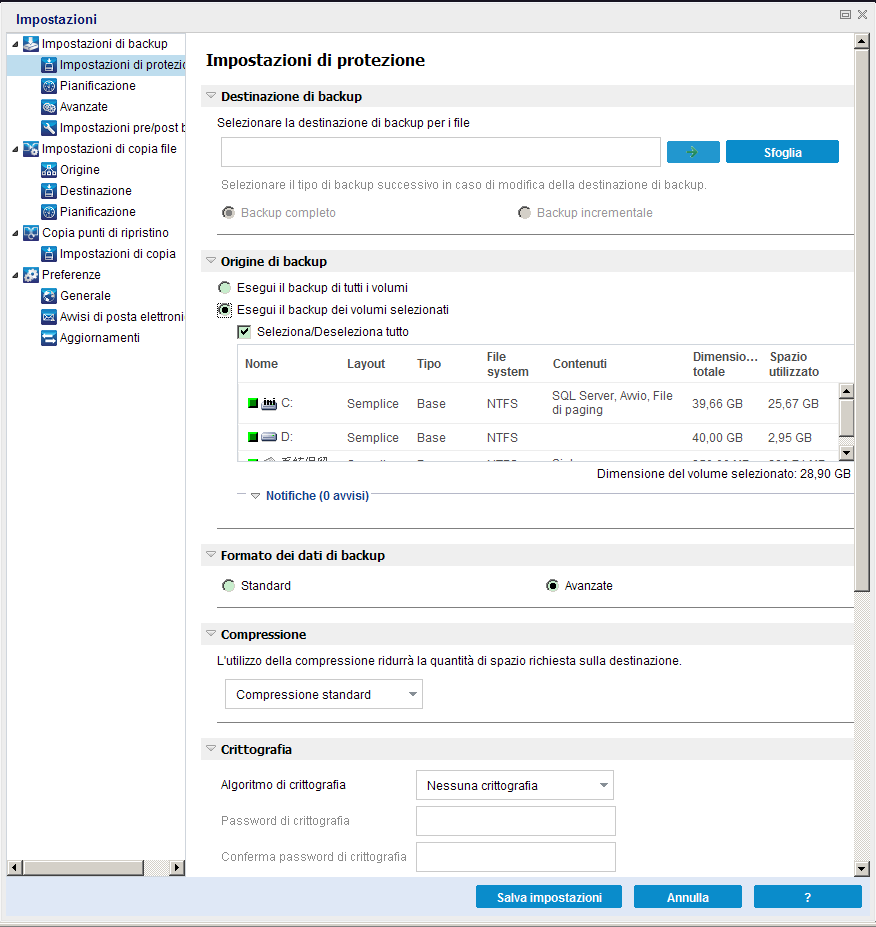
È possibile specificare un percorso locale (volume o cartella), oppure una cartella condivisa remota (o un'unità mappata) come posizione di backup, oppure selezionare un percorso di backup.
Per verificare la connessione al percorso specificato, fare clic sull'icona della freccia verde.
Esempio: l'utente tenta di eseguire il backup completo di un computer locale costituito dai volumi C, D ed E, e il volume E viene specificato come destinazione. L'Agente Arcserve UDP (Windows) esegue solo il backup dei volumi C e D sul volume E. I dati del volume E non verranno inclusi nel backup. Se si desidera eseguire il backup di tutti i volumi locali, è necessario specificare una posizione remota per la destinazione.
Importante. Verificare che il volume di destinazione specificato non contenga informazioni di sistema. In caso contrario, tali informazioni non verranno protette (backup) e il sistema non potrà eseguire il recupero in seguito al ripristino bare metal (BMR).
Nota: il ripristino dei dischi dinamici viene eseguito solo a livello del disco. Se il backup dei dati viene eseguito su un volume di un disco dinamico, no sarà possibile eseguire il ripristino del disco dinamico durante il ripristino bare metal.
Impostazione predefinita: Backup completo
Nota: se la destinazione di backup è stata modificata e i processi di catalogo sono in attesa, il processo di catalogo verrà eseguito e completato nella posizione precedente prima di essere eseguito nella nuova posizione.
Backup completo
Il backup successivo sarà di tipo completo. La nuova destinazione di backup non dipende dalla destinazione di backup precedente. Se si prosegue con il backup completo, il percorso precedente non viene più richiesto per il completamento dei backup. È possibile conservare il backup precedente allo scopo di eseguire un eventuale ripristino, oppure eliminarlo se non si desidera utilizzarlo a tale scopo. Il backup precedente apporta alcuna modifica ai backup successivi.
Backup incrementale
Il backup successivo sarà di tipo incrementale. Il processo di backup incrementale successivo verrà eseguito sulla nuova destinazione senza effettuare la copia di tutti i backup dalla destinazione precedente. Tuttavia, la nuova posizione dipende dalla posizione precedente in quanto le modifiche includeranno solo i dati incrementali (non i dati di backup completi). Non eliminare i dati dalla posizione precedente. Se la destinazione di backup viene modificata e la destinazione di backup precedente non esiste più, non sarà possibile eseguire il backup incrementale.
Nota: Con l'installazione completa di Arcserve UDP, è possibile specificare come posizione di backup un Recovery Point Server di Arcserve UDP. In tal caso, la destinazione di backup delle impostazioni di protezione mostra le impostazioni del Recovery Point Server di Arcserve UDP, incluso il nome host, il nome utente, la password, la porta, il protocollo e il riepilogo del piano.
È possibile eseguire il backup dell'intero computer oppure selezionare i volumi.
Consente di eseguire il backup dell'intero computer. Tutti i volumi presenti sul computer vengono sottoposti a backup.
Nota: Se è stata selezionata l'opzione di backup completo del computer, l'Agente Arcserve UDP (Windows) rileverà automaticamente tutti i volumi o i dischi associati al computer corrente e li includerà nel backup.
Esempio: se si collega un nuovo disco al computer dopo aver configurato le impostazioni di backup, non sarà necessario modificare tali impostazioni in quanto i dati del nuovo disco verranno protetti automaticamente.
Questa funzionalità di filtro del volume consente di specificare l'esecuzione del backup soltanto per i volumi selezionati. Inoltre, è disponibile l'opzione per selezionare o deselezionare tutti i volumi.
Nota: se si esegue la selezione di determinati volumi per il backup, verrà eseguito il backup dei soli volumi selezionati. Se al computer è collegato un nuovo disco o volume, sarà necessario modificare manualmente l'elenco di selezione dei volumi per proteggere i dati contenuti nel nuovo disco/volume.
Quando si seleziona questa opzione, viene visualizzato un elenco di tutti i volumi disponibili, le informazioni sul volume e i messaggi di notifica.
Nota: i computer con interfaccia Extensible Firmware Interface (EFI) utilizzano la partizione di sistema EFI, ovvero una partizione creata su una periferica di archiviazione dati. La partizione di sistema EFI è fondamentale per il ripristino bare metal (BMR). Pertanto, se si seleziona il volume di avvio C su un sistema UEFI, la partizione di sistema EFI viene selezionata automaticamente per l'origine di backup per il ripristino bare metal e viene visualizzato un messaggio di informazione.
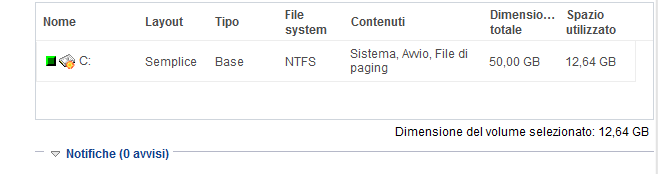
Specifica il nome della lettera di unità del volume, i punti di montaggio, il nome GUID (identificatore univoco globale) del volume.
Indica se si tratta di un layout Semplice, Espanso, Con mirroring, Con striping, RAID5 (è supportato il backup di hardware RAID ma non quello di un volume RAID 5 su Microsoft Dynamic Disks).
Indica il tipo, di base o dinamico.
Specifica l'elenco dei file system supportati: NTFS, ReFS, FAT, FAT32 (il backup di FAT, FAT32 ed exFAT non è supportato).
Indica se l'applicazione è (SQL/Exchange), Sistema, Avvio, File di paging, Periferica Rimovibile, VHD, Disco di 2 TB.
Specifica la dimensione o la capacità del volume.
Indica lo spazio occupato dai dati in file, cartelle e volume.
I messaggi di notifica vengono visualizzati nelle seguenti condizioni:
Se la destinazione di backup specificata si trova sul volume locale, verrà visualizzato un messaggio di avviso per notificare l'utente che il volume non verrà incluso nel backup.
Se il sistema o il volume di avvio non sono selezionati per il backup, verrà visualizzato un messaggio di avviso per notificare l'utente che non sarà possibile eseguire il backup per il ripristino bare metal.
Se si seleziona il volume di avvio C su un sistema UEFI, la partizione di sistema EFI viene selezionata automaticamente per l'origine di backup per il ripristino bare metal e viene visualizzato un messaggio informativo.
Se i file di dati dell'applicazione si trovano su un volume non selezionato per il backup, verranno visualizzati il nome dell'applicazione e il nome del database come riferimento.
Nota: quando viene eseguita una nuova installazione, il formato Avanzate corrisponde all'impostazione predefinita. Per gli aggiornamenti da versioni precedenti di Arcserve D2D o Arcserve Central Applications, il formato Standard corrisponde all'impostazione predefinita.
Il formato dei dati di backup standard consente di impostare il numero dei punti o dei set di ripristino da memorizzare e include una pianificazione di base per la ripetizione del backup. Il formato Standard è il formato ereditato utilizzato per Arcserve D2D e Arcserve Central Applications.
Il formato dei dati di backup avanzato consente di impostare il numero dei punti di ripristino da memorizzare e include la pianificazione avanzata. Il formato Avanzato è un nuovo formato di archiviazione dati che consente di suddividere i dischi di origine in più segmenti logici. Rispetto al formato standard, la velocità effettiva dei processi di backup, ripristino e unione risulta notevolmente aumentata.
Se si seleziona il formato dei dati di backup avanzato, verrà abilitata la pianificazione avanzata. La pianificazione avanzata prevede le seguenti funzionalità:
Nota: se è stato selezionato Avanzato come Formato dei dati di backup, le impostazioni di conservazione vengono specificate nella finestra di dialogo delle impostazioni di pianificazione avanzate.
È possibile specificare le impostazioni di memorizzazione in base al numero di punti di ripristino da memorizzare (consente di unire le sessioni) o al numero di set di ripristino da memorizzare (consente di eliminare i set di ripristino e disabilitare i backup incrementali infiniti).
Impostazione predefinita: Memorizza i punti di ripristino
Questa è l'opzione consigliata. Questa opzione consente di sfruttare completamente le funzionalità di backup incrementale infinito e di ridurre lo spazio di archiviazione utilizzato.
Nota: se è stato selezionato Avanzato come Formato dei dati di backup, sarà possibile specificare solo il numero dei punti di ripristino da memorizzare.
Questa opzione viene utilizzata generalmente per ambienti di archiviazione di grandi dimensioni. Selezionare questa opzione per creare e gestire i set di backup e ottenere una gestione più efficace dei tempi di backup, in particolare per la protezione di quantità elevate di dati. È possibile utilizzare questa opzione quando i tempi di backup sono prioritari rispetto ai limiti di spazio.
Nota: i set di ripristino sono disponibili soltanto se si esegue il backup in una posizione diversa dall'archivio dati. I set di ripristino non sono supportati dalla deduplicazione RPS. Inoltre, non sono disponibili per il backup in formato Avanzate in posizioni non-RPS.
Per ulteriori informazioni sulle impostazioni delle opzioni Punto di ripristino e Set di ripristino, consultare la sezione Definizione delle impostazioni di memorizzazione.
Specifica il tipo di compressione utilizzato per i backup.
La compressione consente solitamente di ridurre l'utilizzo dello spazio su disco. Tuttavia, può avere un effetto inverso e ridurre la velocità di backup a causa dell'aumento dell'utilizzo della CPU.
Le opzioni disponibili sono:
Non verrà eseguita alcuna compressione. L'opzione determina un utilizzo minimo della CPU (velocità massima) e un utilizzo massimo dello spazio su disco per la creazione dell'immagine di backup.
Verrà eseguito un certo livello di compressione. Questa opzione fornisce un buon bilanciamento tra l'utilizzo della CPU e dello spazio su disco. Per impostazione predefinita viene utilizzata la compressione standard.
Verrà eseguita la compressione massima. L'opzione implica un utilizzo massimo di CPU (velocità minima) ma utilizza anche una quantità minore di spazio su disco per l'immagine di backup.
Note:
Nota: In caso di backup su un Recovery Point Server di Arcserve UDP, viene richiesto di fornire una password di sessione.
La crittografia dei dati corrisponde alla conversione di dati in un modulo incomprensibile senza un meccanismo di decifratura. La protezione dei dati dell'Agente Arcserve UDP (Windows) utilizza algoritmi di crittografia AES (Advanced Encryption Standard) per ottenere la massima protezione e riservatezza dei dati.
Le opzioni di formato disponibili sono Nessuna crittografia, AES-128, AES-192 e AES-256. Per disattivare l'opzione di crittografia, selezionare Nessuna crittografia.
Ad esempio, se il formato dell'algoritmo viene modificato e viene inoltrato manualmente un backup incrementale o di verifica personalizzato, questo viene convertito automaticamente in un backup completo.
Ad esempio, se si modifica la password di crittografia e viene inoltrato manualmente un backup incrementale o di verifica personalizzato, il processo di backup verrà convertito automaticamente in un backup completo.
Nota: non è necessario utilizzare le stesse impostazioni di crittografia per tutti i backup. Queste impostazioni possono essere modificate in qualsiasi momento, anche in seguito all'esecuzione di più backup degli stessi dati.
È possibile specificare la velocità massima di scrittura (MB/min) del backup e di limitare la velocità di backup per ridurre l'utilizzo della CPU o della rete. Tuttavia, la limitazione della velocità di backup potrebbe influire sul tempo di completamento del processo di backup. Con una velocità di backup inferiore, il tempo di completamento del backup aumenta. Nel caso di un processo di backup, il Monitoraggio processi della pagina principale dell'Agente Arcserve UDP (Windows) mostrerà la velocità media di lettura e scrittura del processo in corso e il limite di velocità impostato.
Nota: per impostazione predefinita, l'opzione Limite delle risorse di backup non è abilitata e la velocità di backup non è controllata.
Visualizza l'utilizzo stimato del volume di destinazione.
Nota: Per ulteriori informazioni sull'utilizzo dei calcoli stimati di backup, consultare la sezione Stima dei requisiti di spazio per backup futuri.
Le impostazioni di protezione per il backup vengono salvate.
|
Copyright © 2015 Arcserve.
Tutti i diritti riservati.
|
|